Päivitetty huhtikuu 2024: Älä enää saa virheilmoituksia ja hidasta järjestelmääsi optimointityökalumme avulla. Hanki se nyt osoitteessa linkki
- Lataa ja asenna korjaustyökalu täältä.
- Anna sen skannata tietokoneesi.
- Työkalu tulee silloin Korjaa tietokoneesi.
Kun kopioit sisältöä Windows 10 -tietokoneellesi, kopioitu sisältö pysyy leikepöydällä, ja kuka tahansa, jolla on pääsy tietokoneellesi, voi nähdä sen. Joten katsotaan miten tyhjentää leikepöytä Windows 10 -tietokoneessa.
Miksi poistaa leikepöytä Windows 10: ssä?
Leikepöytä voidaan kuvata erityisenä tai erillisenä muistipaikkana, jota tietokoneet käyttävät väliaikaisesti tallentamaan bittiä dataa.
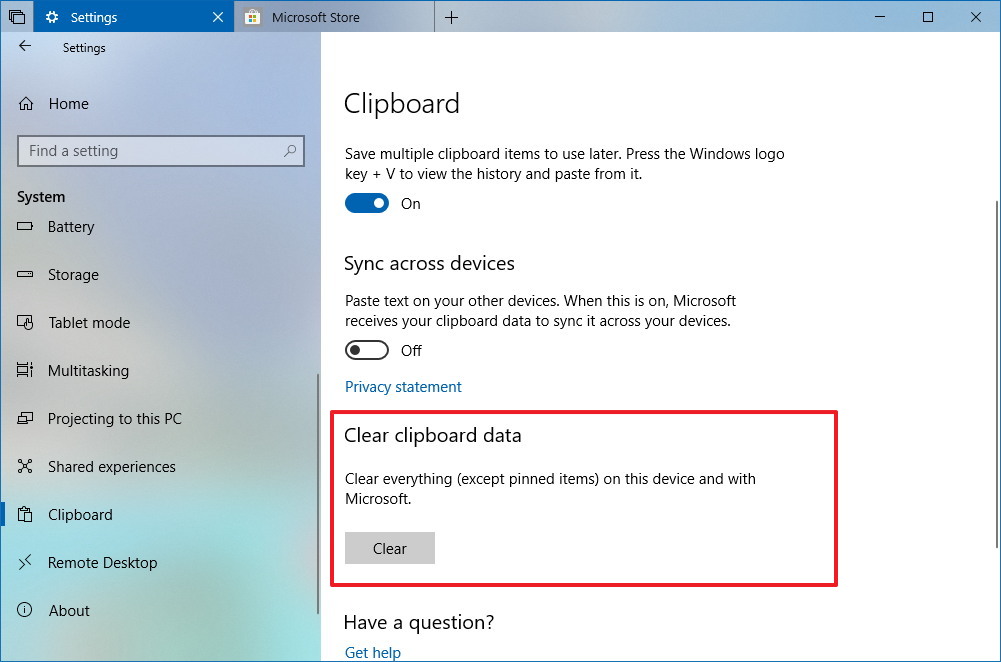
Kun kopioit tekstiä, kuvia tai muun tyyppisiä tietoja tietokoneellesi komennon (Ctrl + C) avulla, tiedot tallennetaan leikepöydälle ja ovat edelleen käytettävissä myös Liitä-komennon suorittamisen jälkeen.
Siksi, jos käytät julkista tietokonetta tai jos tietokoneesi on muiden käytettävissä, tietokoneen leikepöydälle tallennetut tiedot voivat aiheuttaa turvallisuusriskin. Tämä pätee erityisesti, jos sinulla on tapana kopioida ja liittää salasanoja ja muita arkaluontoisia tietoja tietokoneellesi.
Siksi on hyvä tapaa poistaa leikepöytä, kun lopetat tietokoneen käytön.
Pakota puhdas leikepöytä Windows 10: ssä
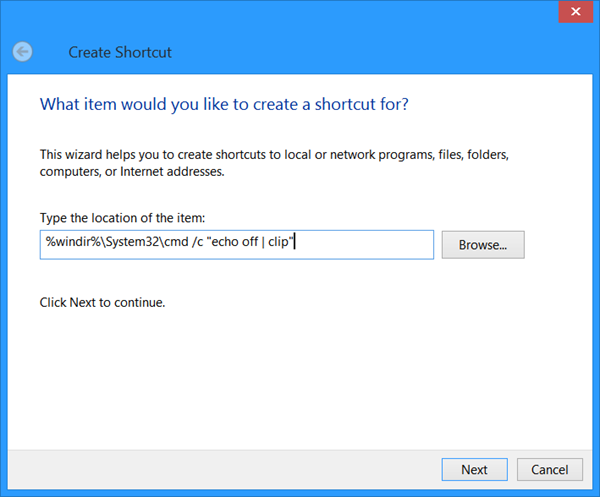
Avaa komentokehote ja suorita seuraava komento. Se poistaa kaiken leikepöydältä, olipa kyse sitten tiedostosta tai tekstistä.
cmd / c "kaiku pois | clip"
Sinun ei tarvitse järjestelmänvalvojan oikeuksia komennon suorittamiseen, joten normaalien käyttöoikeuksien komentoikkuna-ikkuna riittää.
Jos haluat käyttää eräkomentosarjaa, avaa uusi muistilapputiedosto ja lisää sama komento kuin yllä on kuvattu. Tallenna se BAT-tiedostotunnisteella. Se on kaikki mitä sinun tarvitsee tehdä. Aina kun haluat tyhjentää leikepöydän, kaksoisnapsauta tiedostoa suorittaaksesi komentosarjan, ja kaikki leikepöydältä poistetaan.
Voit määrittää pikanäppäimen suorittamaan skripti, jos sinun on usein toistettava tyhjennä leikepöydän sisältö.
Huhtikuun 2024 päivitys:
Voit nyt estää tietokoneongelmat käyttämällä tätä työkalua, kuten suojataksesi tiedostojen katoamiselta ja haittaohjelmilta. Lisäksi se on loistava tapa optimoida tietokoneesi maksimaaliseen suorituskykyyn. Ohjelma korjaa yleiset virheet, joita saattaa ilmetä Windows -järjestelmissä, helposti - et tarvitse tuntikausia vianmääritystä, kun sinulla on täydellinen ratkaisu käden ulottuvilla:
- Vaihe 1: Lataa PC-korjaus- ja optimointityökalu (Windows 10, 8, 7, XP, Vista - Microsoft Gold Certified).
- Vaihe 2: Valitse “Aloita hakuLöytää Windows-rekisterin ongelmat, jotka saattavat aiheuttaa PC-ongelmia.
- Vaihe 3: Valitse “Korjaa kaikki”Korjata kaikki ongelmat.
Eräkäsikirjoituksen käyttäminen leikepöydän sisällön poistamiseksi pakottaa automatisoinnin lisäetuna. Skriptiä voidaan käyttää ajoitetussa tehtävässä tai missä tahansa muussa käyttämässäsi automaatiosovelluksessa. Erätiedostot ovat yksinkertaisia ja useimmat, elleivät kaikki, automaatiosovellukset tukevat niitä. Skriptiä voidaan käyttää milloin tahansa osana leikepöydän puhdistustehtävää.
Korvaa sisältö
Jos kyse on vain päästä eroon leikepöydälle tallennetuista tiedoista, voit yksinkertaisesti kopioida jotain muuta leikepöydälle korvaamaan edellisen merkinnän.
Valitse tämä sana, kirjain tai välilyönti ja kopioi se leikepöydälle painamalla Ctrl-C. Yksinkertainen, mutta nopeampi kuin yllä oleva komentorivivalinta.
Lisää pikavalikkoon
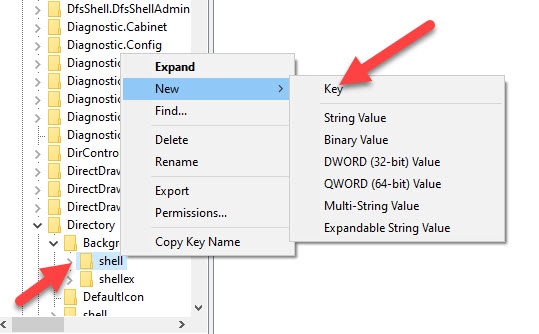
Tyhjennä leikepöydän historia -asetuksen lisääminen pikavalikkoon on joskus hyödyllistä tyhjentää työpöydän historia hiiren oikealla painikkeella. Muutamme rekisteriä tätä tarkoitusta varten. Joten varmista, että olet tehnyt varmuuskopion rekisteristä ennen jatkamista.
- Avaa rekisteri ja siirry seuraavaan sijaintiin.
HKEY_CLASSES_ROOT \ hakemisto \ taustalla \
- Napsauta hiiren kakkospainikkeella vasemman ruudun kuorta ja valitse uusi avain. Nimeä se nimellä "Poista leikepöytä".
- Napsauta nyt hiiren kakkospainikkeella uutta avainta ja lisää uusi, jonka nimeäsi komento. Kun se on lisätty, se näyttää seuraavalta.
- Kaksoisnapsauta nyt oikeassa reunassa olevaa Oletus-painiketta ja muuta sitä. Syötä seuraava arvo.
cmd.exe / c kaiku pois | klipsi
- Paina OK ja tallenna asetukset. Olemme melkein valmista. Paina F5 päivittääksesi muutokset rekisteriin.
Tämän vaihtoehdon pitäisi olla näkyvissä pikavalikossa, kun napsautat hiiren kakkospainikkeella työpöytää.
Asiantuntijavinkki: Tämä korjaustyökalu tarkistaa arkistot ja korvaa vioittuneet tai puuttuvat tiedostot, jos mikään näistä tavoista ei ole toiminut. Se toimii hyvin useimmissa tapauksissa, joissa ongelma johtuu järjestelmän korruptiosta. Tämä työkalu myös optimoi järjestelmäsi suorituskyvyn maksimoimiseksi. Sen voi ladata Napsauttamalla tätä

CCNA, Web-kehittäjä, PC-vianmääritys
Olen tietokoneen harrastaja ja harrastava IT-ammattilainen. Minulla on vuosien kokemus tietokoneen ohjelmoinnista, laitteiden vianmäärityksestä ja korjaamisesta. Olen erikoistunut Web-kehitys- ja tietokannan suunnitteluun. Minulla on myös CCNA-sertifiointi verkon suunnitteluun ja vianmääritykseen.

